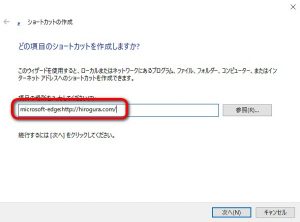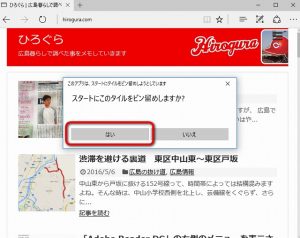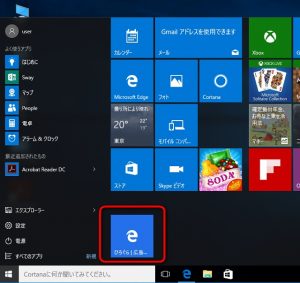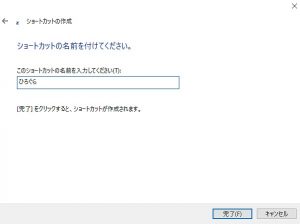よく訪問するWebサイトは、デスクトップなどにショートカットを作成したりしますが、Windows10のMicrosoft Edgeになって、それが出来なくなってしまいました。そもそも、Microsoft Edgeを起動させるためのショートカットも、デスクトップに作成する方法は分かりにくくなっています。そこで、これらの作成方法を紹介しておきます。
Microsoft Edgeのショートカットをデスクトップに作成
Microsoft Edgeを起動させるためのショートカットをデスクトップに作成するには、スタートメニューを表示し、「Microsoft Edge」のパネルをドラッグ&ドロップでデスクトップに持っていきます。

そうすれば、Microsoft Edgeのショートカットがデスクトップに作成されます。
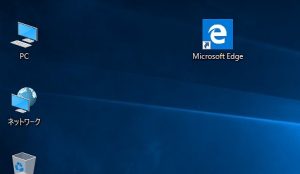
Microsoft Edgeで特定のページをスタートパネルに登録
特定のページをスタートパネルに表示したい場合は、Microsoft Edgeでそのページを開き、右上の「…」ボタンを押し、開いたメニューから「このページをスタートにピン留めする」を選択します。
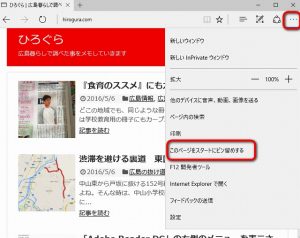
Microsoft Edgeで特定のページを開くショートカットをデスクトップに作成
特定のページへのショートカットをデスクトップに置きたい場合はというと、スタートパネルに登録したリンクをドラッグ&ドロップしても作成出来ません。ドラッグ&ドロップで作成されたショートカットは、最初と同じように、Microsoft Edgeのショートカットになってしまいます。
それでは、どうするのかというと、デスクトップの何もないところで右クリックし、「新規作成」-「ショートカット」を選びます。

「microsoft-edge:http://○○○/」などと記載します。ちなみに、microsoft-edge:を抜くと既定のWebブラウザで開かれるので、別のWebブラウザを既定にしていなければ省いても構いません。